Gestire eventi è già abbastanza difficile senza doversi preoccupare di chi siamo di trovarli online. Ma molte pagine di WordPress dedicate agli eventi non ricevono quasi nessun traffico, anche se i contenuti e la pianificazione sono ottimi. Il pezzo mancante è il markup dello schema degli eventi.
Noi di WPBeginner conosciamo il potere del markup schema e lo utilizziamo regolarmente come preziosa strategia SEO per apparire nei rich snippet, nei knowledge panel di Google e in altre aree altamente visibili delle pagine dei risultati dei motori di ricerca (SERP).
Questa semplice aggiunta indica ai motori di ricerca esattamente chi siamo, quando si svolge l’evento e dove trovarlo.
Vi mostreremo come implementare lo schema degli eventi sul vostro sito WordPress utilizzando metodi semplici e comprovati. Non è necessaria alcuna esperienza di codifica. Seguite questi passaggi e vedrete i vostri eventi iniziare ad apparire in quei rich snippet che attirano l’attenzione e fanno più clic.

Perché aggiungere Event Schema in WordPress?
Lo schema markup degli eventi è un tipo speciale di codice che aiuta i motori di ricerca a capire esattamente chi siamo. È come fornire a Google un volantino dettagliato dell’evento con tutte le informazioni importanti (data, ora, luogo e dettagli dei biglietti) in una lingua facilmente leggibile.
Ecco cosa rende lo schema degli eventi così potente: non cambia l’aspetto del sito web per i visitatori, ma modifica drasticamente il modo in cui i motori di ricerca vedono e visualizzano i contenuti.
Quando aggiungete questi dati strutturati al vostro sito WordPress, state essenzialmente dicendo a Google: “Questa non è una pagina web qualsiasi, questo è un evento con dettagli specifici che le persone stanno cercando”.
Ecco alcuni vantaggi reali che vedrete:
Maggiore visibilità nella ricerca: I vostri eventi possono apparire negli elenchi di eventi speciali di Google, nei rich snippet e nei pannelli di conoscenza di Google. Queste visualizzazioni accattivanti appaiono sopra i normali risultati della ricerca e includono dettagli chiave come date, luoghi e prezzi direttamente nei risultati della ricerca.
Traffico più mirato: Quando le persone cercano eventi nella vostra zona o nel vostro settore, il markup dello schema aiuta Google a far corrispondere i vostri contenuti alle loro esigenze specifiche. Questo migliora il vostro SEO e significa che attirerete persone realmente interessate a partecipare, non solo browser occasionali.
Miglioramento del tasso di clic: I rich snippet con i dettagli dell’evento sono molto più convincenti dei semplici link testuali. Quando i potenziali partecipanti possono vedere a colpo d’occhio la data dell’evento, il luogo e altre informazioni chiave, è più probabile che facciano clic per approfondire.

Secondo la nostra esperienza, gli eventi con un markup schema corretto superano costantemente quelli che ne sono privi. I dati strutturati danno ai motori di ricerca la sicurezza di visualizzare i vostri contenuti in modo prominente, il che si traduce direttamente in una maggiore visibilità e partecipazione ai vostri eventi.
Detto questo, vediamo come aggiungere lo schema degli eventi in WordPress. Ecco i passaggi che andremo a coprire:
Come aggiungere lo schema degli eventi in WordPress
Il modo più semplice per aggiungere il markup dello schema degli eventi in WordPress è utilizzare All in One SEO (AIOSEO). È il miglior plugin SEO per WordPress presente sul mercato e supporta un numero crescente di tipi di schema per aiutare i motori di ricerca a comprendere meglio i vostri contenuti.
Per prima cosa, è necessario installare e attivare il plugin AIOSEO sul proprio sito. Se avete bisogno di aiuto, seguite il nostro tutorial su come installare un plugin di WordPress.
Nota: è necessaria la versione AIOSEO Pro, che include il generatore di schemi e altre caratteristiche SEO come le sitemap e il gestore di reindirizzamenti. Esiste anche una versione gratuita di AIOSEO che potete provare.
Dopo l’attivazione, il plugin avvia automaticamente la sua configurazione guidata.
Fate clic sul pulsante “Cominciamo” e seguite la nostra guida su come impostare correttamente All in One SEO per WordPress.

Aggiunta di Schema evento a una pagina o a un post di WordPress
Una volta terminata la configurazione di All in One SEO, è necessario aprire la pagina o la pubblicazione in cui si desidera aggiungere lo schema dell’evento.
Secondo i requisiti dello schema eventi di Google, questa dovrebbe essere una pagina web che promuove un singolo evento. Questo perché Google richiede che ogni evento abbia un URL unico.
Una volta entrati nell’editor di contenuti di WordPress, è possibile trovare la sezione ‘Impostazioni di AIOSEO’ scorrendo la pagina fino in fondo.
È necessario fare clic sulla scheda “Schema”. Qui si possono vedere gli schemi già abilitati, come ad esempio lo schema Articolo.

Ora è possibile aggiungere lo schema dell’evento alla pubblica. Facendo clic sul pulsante “Genera schema”.
Il catalogo degli schemi di AIOSEO consente di scegliere tra un’ampia gamma di tipi di schemi diversi. È sufficiente trovare l’opzione “Evento” e fare clic sul pulsante “+ Aggiungi schema”.

Si aprirà un modulo in cui potrete inserire i dettagli di chi siamo.
Compilazione del modulo Schema evento
Innanzitutto, è necessario dare un nome all’evento.
Come predefinito, AIOSEO utilizza il titolo della pubblicazione aggiungendo lo smart tag “Titolo della pubblicazione”. È possibile inserire un titolo diverso eliminando lo smart tag “Titolo della pubblicazione” e digitandone uno nuovo.

È poi possibile aggiungere una descrizione dell’evento, che viene tipicamente visualizzata nelle pagine dei risultati dei motori di ricerca (SERP). Di default viene utilizzato il riassunto della pubblicazione, ma è meglio eliminare questo smart tag e digitare una descrizione più utile.
Successivamente, è possibile selezionare il tipo di evento da un menu a discesa.

Successivamente, è necessario scegliere lo stato dell’evento.
Inizialmente, si dovrebbe scegliere lo stato “Programmato”. Se necessario, è possibile modificarlo in futuro se l’evento viene annullato, rinviato o riprogrammato.

Successivamente, è necessario specificare la modalità di presenza.
Esistono opzioni online e offline, nonché eventi che possono essere frequentati in entrambi i modi.
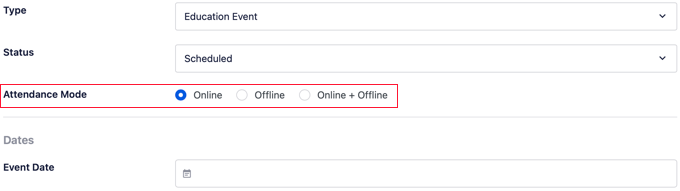
Successivamente, è possibile scegliere la data dell’evento.
Facendo clic sul campo “Data evento”, appare un calendario a comparsa.
Qui è possibile fare clic sulla data di inizio e sulla data di fine dell’evento, facendo poi clic sul pulsante OK. Per gli eventi di un giorno, è sufficiente cliccare due volte sulla stessa data.

A questo punto, è possibile inserire i dettagli relativi al luogo dell’evento. Se il vostro evento è online, lasciate semplicemente questa sezione in bianco.
Si può iniziare digitando il nome del locale e l’URL del sito web.

Successivamente, è necessario compilare i campi degli indirizzi per aiutare i partecipanti a navigare verso l’evento.
Successivamente, si accede alla sezione Offerta, dove è possibile digitare il prezzo dell’evento. Per gli eventi gratuiti, basta inserire 0.
Se i biglietti sono in vendita, è possibile inserire la data di inizio della vendita e l’URL della pagina in cui possono essere acquistati.

Le ultime due sezioni permettono di inserire le informazioni relative all’organizzatore e all’esecutore dell’evento.
La sezione Organizzatore consente di specificare se l’organizzatore è una persona o un’organizzazione. È anche possibile inserire il nome e un link al sito web dell’organizzazione.

Infine, se l’evento è uno spettacolo, è possibile inserire dettagli simili su chi lo ha eseguito.
È inoltre possibile caricare un’immagine per il proprio evento o selezionarne una dalla libreria dei media di WordPress. La dimensione massima dell’immagine è di 112×112 pixel.

Una volta compilato il modulo dello schema dell’evento, fare clic sul pulsante “Aggiungi schema” in basso per aggiungerlo alla pagina o alla pubblicazione.
Suggerimento: se in futuro si ospiteranno altri eventi che condividono informazioni simili a quelle inserite, si può risparmiare tempo facendo clic sul pulsante “Salva schema come template”.
Come testare lo schema dell’evento in WordPress
È possibile testare il proprio schema dalle Impostazioni di AIOSEO ” Schema, in fondo all’editor di contenuti di WordPress.
Per iniziare, fare clic sul pulsante “Convalida schema”.

Questo visualizza il codice di markup dello schema in una finestra pop-up.
È possibile testare lo schema facendo clic sul pulsante “Test con Google”.

Questo aprirà lo strumento Rich Results Test di Google in una nuova scheda.
Per continuare, è sufficiente fare clic sul pulsante “Prova codice”.

Google analizzerà la pagina per individuare diversi tipi di marcatori di schema. Ciò significa che si possono vedere più tipi di schema, come Articoli, Breadcrumb, FAQ e altri.
Ora si può fare clic sulla sezione “Eventi” per vedere i dettagli del test dello schema degli eventi.

Dovreste vedere tutte le informazioni sull’evento che avete aggiunto a questa pagina o alla pubblica.
È inoltre possibile visualizzare un elenco di problemi critici o non critici.

Se le informazioni sono sbagliate, incomplete o formattate in modo errato, è necessario correggerle.
È sufficiente restituire la scheda in cui si stava modificando la pubblicazione o la pagina, facendo clic sull’icona della matita accanto allo schema dell’evento.

Ora è possibile modificare le informazioni nel modulo Schema eventi e correggere i problemi. Dopo aver aggiornato lo schema, è possibile testare nuovamente lo schema.
Bonus: Aggiunta di Schema Markup per la SEO locale
Se l’evento si svolge nella sede fisica dell’azienda, è possibile aumentare le classifiche ottimizzando il sito per la SEO locale.
Per iniziare, basta navigare nella pagina All in One SEO ” Local SEO e fare clic sul pulsante “Attiva Local SEO”.

Una volta attivato questo modulo, è possibile aggiungere informazioni importanti su chi siamo nella scheda Sedi.
Questo aiuterà Google e gli altri motori di ricerca a comprendere meglio e a visualizzare le informazioni sulla vostra attività nelle pagine dei risultati della ricerca locale.

Per istruzioni dettagliate, consultate la nostra guida definitiva alla SEO locale di WordPress.
Suggerimento degli esperti: Preferite lasciare la SEO agli esperti? Il nostro team può ottimizzare il vostro sito web per i motori di ricerca attraverso audit SEO tecnici, ottimizzazione delle parole chiave, ottimizzazione SEO locale e altro ancora. Selezionate oggi stesso i nostri servizi SEO per WordPress di WPBeginner!
Guide esperte per l’utilizzo di Schema Markup in WordPress
Speriamo che questo tutorial vi abbia aiutato a capire come aggiungere lo schema degli eventi in WordPress. Potreste anche voler imparare ad aggiungere altri tipi di schema markup al vostro sito WordPress:
- Come aggiungere correttamente Schema “Come fare” SEO-Friendly in WordPress
- Come aggiungere schemi di ricette SEO-friendly in WordPress (in modo semplice)
- Come aggiungere il marcatore Schema dei video in WordPress
- Come aggiungere lo schema delle FAQ in WordPress
- Come aggiungere il markup Schema in WordPress e WooCommerce
- I migliori plugin per Schema Markup per WordPress
Se questo articolo vi è piaciuto, iscrivetevi al nostro canale YouTube per le esercitazioni video su WordPress. Potete trovarci anche su Twitter e Facebook.





Have a question or suggestion? Please leave a comment to start the discussion.